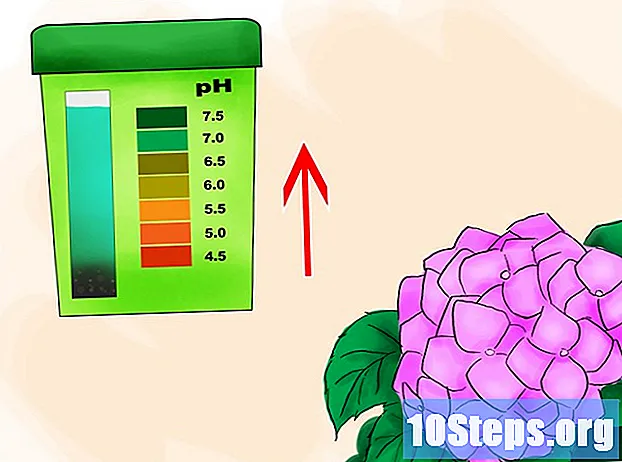Autor:
Lewis Jackson
Erstelldatum:
14 Kann 2021
Aktualisierungsdatum:
15 Kann 2024

Inhalt
In diesem Artikel erfahren Sie, wie Sie Medien auf Xbox One über Ihr iPhone mit offiziellen oder unterstützten Apps abspielen.
Schritte
Teil 1 von 3: Verwenden der Bildübertragung
Öffnen Sie die iPhone-Einstellungen. Um auf das Menü zuzugreifen, berühren Sie das graue Zahnradsymbol auf dem Startbildschirm.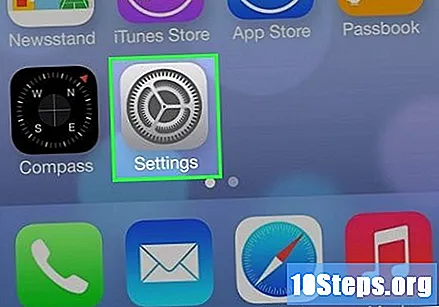
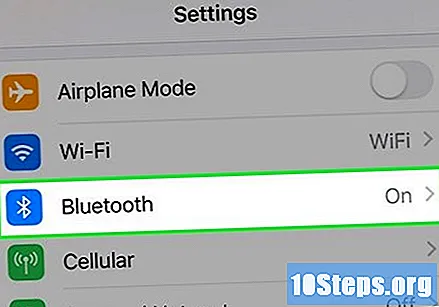
Berühren Sie Bluetooth. Die Option befindet sich oben auf der Einstellungsseite.
Schieben Sie die Bluetooth-Option in die Position "Ein". Die Schaltfläche wird grün, was bedeutet, dass der Bildschirm auf andere Geräte übertragen werden kann.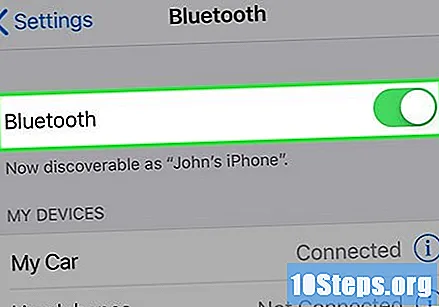

Schalten Sie Xbox One und TV ein. Drücken Sie die Taste "X" an der Konsole oder halten Sie die Taste "X" am Controller gedrückt, solange diese über ein Kabel verbunden ist.
Öffnen Sie eine Anwendung, die das Casting unterstützt. Sie müssen dies auf dem iPhone und der Xbox tun.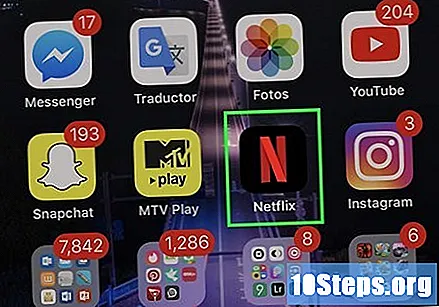
- Um beispielsweise Netflix zu verwenden, öffnen Sie die App auf Ihrer Konsole und auf Ihrem Telefon. Melden Sie sich bei Bedarf an.
- YouTube ist eine weitere Anwendung, die die Bildübertragung unterstützt.
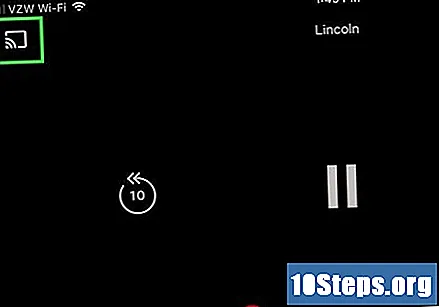
Berühren Sie das Besetzungssymbol. Es wird durch ein Rechteck mit Wellen in der unteren linken Ecke dargestellt. So weit es oben auf dem iPhone-Bildschirm angezeigt wird, kann der Standort je nach Anwendung variieren.
Wählen Sie die Option XboxOne. Es wird normalerweise neben der Meldung "Mit Gerät verbinden" angezeigt. Nach dem Herstellen der Verbindung können Sie die Videos direkt auf Ihrem Handy ansehen und im Fernsehen anzeigen.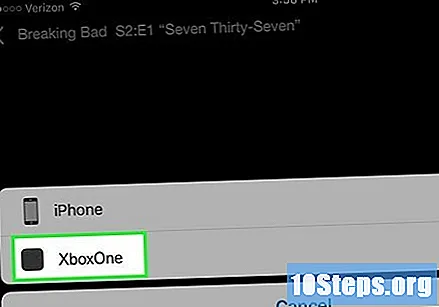
- Möglicherweise müssen Sie Ihren Wunsch zur Übertragung des Bildes bestätigen, bevor Sie die Videos ansehen können.
Teil 2 von 3: Herunterladen der Xbox App
Öffnen Sie den App Store. Der Laden wird durch ein weißes "A" auf blauem Grund dargestellt.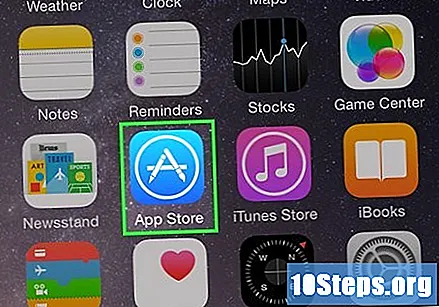
- Wenn Sie die Xbox-App bereits haben, überspringen Sie diese Methode.
Berühren Sie Suchen. Die Option befindet sich am unteren Bildschirmrand.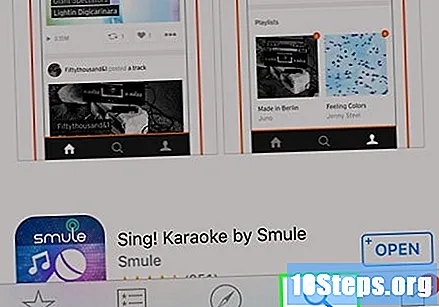
Berühren Sie die Suchleiste.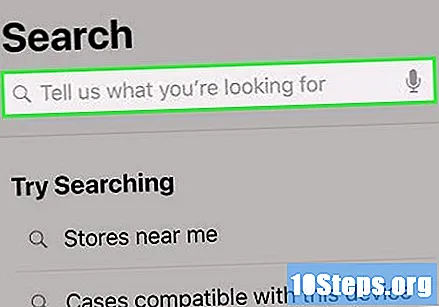
Geben Sie "Xbox" in das Suchfeld ein.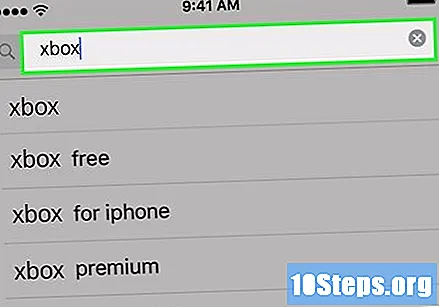
Berühren Sie Suchen. Dies ist die blaue Taste auf der Tastatur.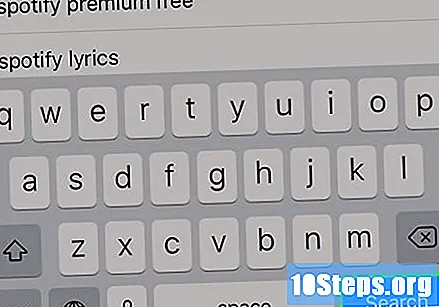
Klicken Sie oben auf der Seite auf Get. Die Option befindet sich neben dem Anwendungsnamen.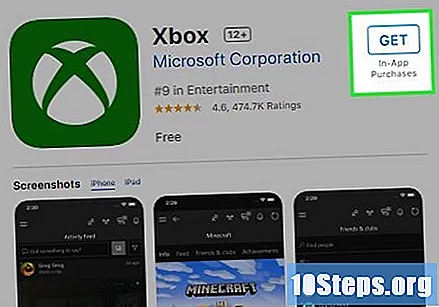
- Stellen Sie sicher, dass Sie auf der richtigen Seite sind, indem Sie überprüfen, ob die Anwendung von der Microsoft Corporation entwickelt wurde.
Berühren Sie Installieren.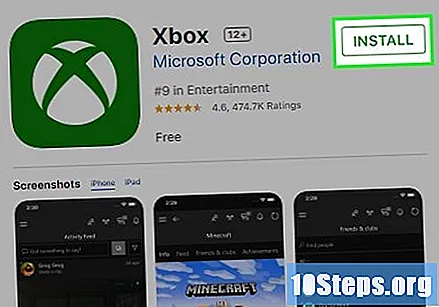
Geben Sie Ihre Anmeldeinformationen ein. Wenn Sie fertig sind, beginnt der Download.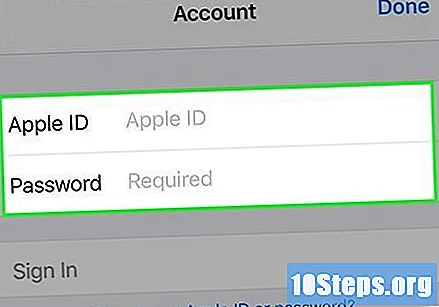
- Sie können sich auch mit dem im System registrierten Fingerabdruck anmelden.
Teil 3 von 3: Verwenden der App App
Öffnen Sie die iPhone-Einstellungen. Um auf das Menü zuzugreifen, berühren Sie das graue Zahnradsymbol auf dem Startbildschirm.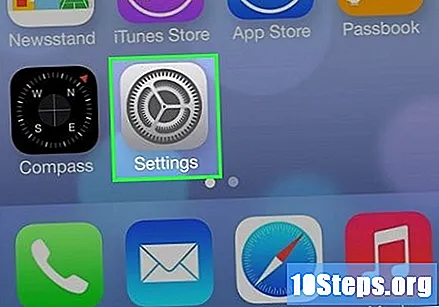
Berühren Sie Bluetooth. Die Option befindet sich oben auf der Einstellungsseite.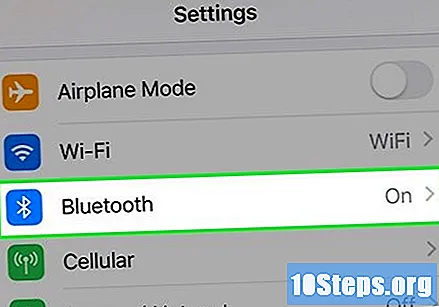
Schieben Sie die Bluetooth-Option in die Position "Ein". Die Schaltfläche wird grün, was bedeutet, dass Sie Ihr Telefon mit der Xbox verbinden können.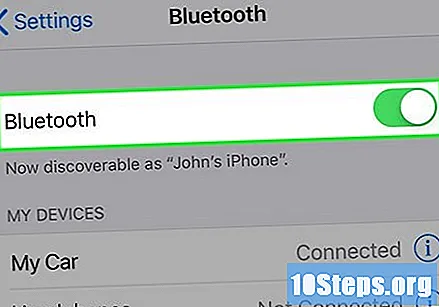
Schalten Sie Xbox One und TV ein. Drücken Sie die Taste "X" an der Konsole oder halten Sie die Taste "X" am Controller gedrückt, solange diese über ein Kabel verbunden ist.
Öffnen Sie die Xbox-App auf Ihrem iPhone. Es wird durch ein weißes X dargestellt.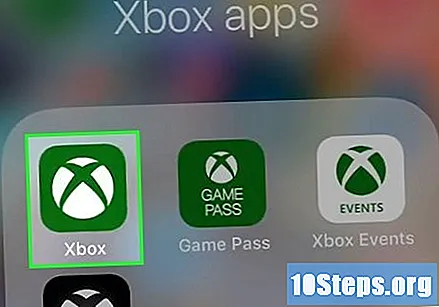
Berühren Sie Anmelden.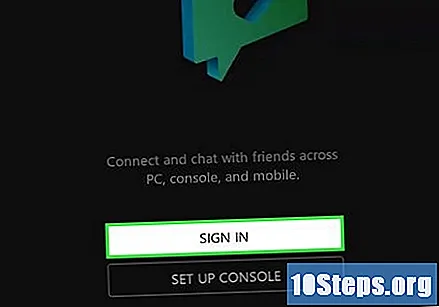
Geben Sie Ihre Xbox Live-Anmeldeinformationen in das entsprechende Feld ein.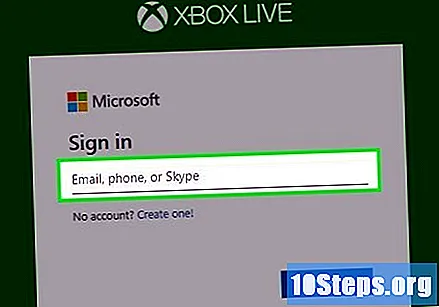
Tippen Sie neben dem Anmeldefeld auf Weiter.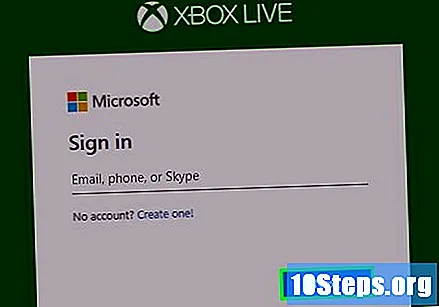
Geben Sie das Passwort ein.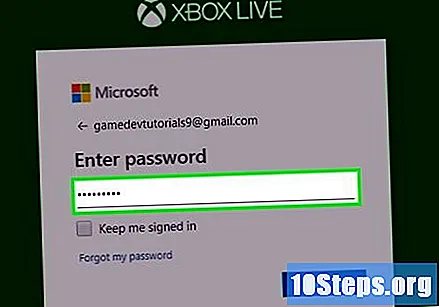
Berühren Sie Anmelden direkt unter dem Kennwortfeld.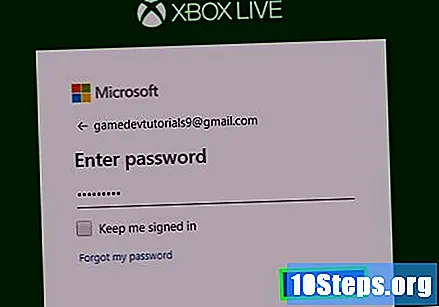
Berühren Sie Lass uns spielen. Wenn Sie alles richtig gemacht haben, wird die Option am unteren Bildschirmrand angezeigt.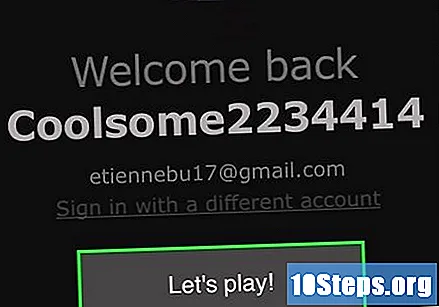
Wählen Sie die Option ☰ in der oberen linken Ecke des Bildschirms.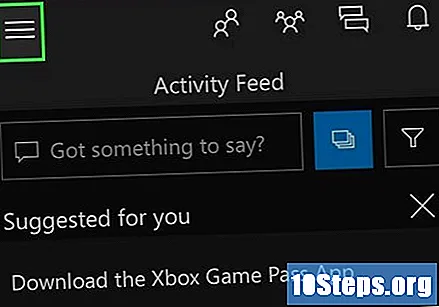
Berühren Sie Verbindung. Mit der Option in der Mitte des Dropdown-Menüs sucht das iPhone nach der Xbox.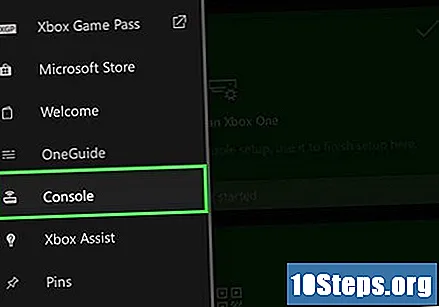
Wählen Sie auf der Seite "Verbindung" die Option "Mit Ihrer Xbox One verbinden".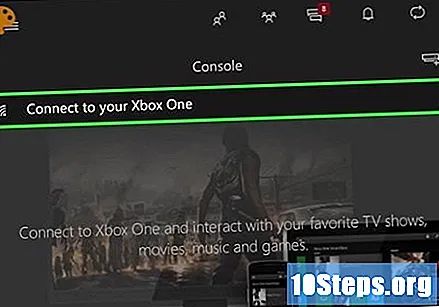
Wählen Sie Ihren Konsolennamen. Wenn Sie es nicht umbenannt haben, lautet die Option nur "XboxOne".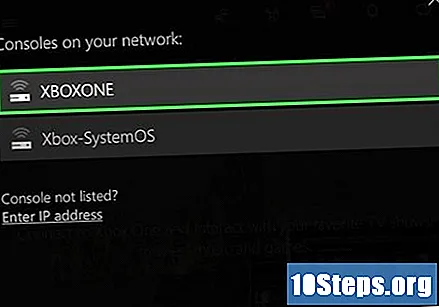
Berühren Sie Verbinden. Jetzt sind die beiden Geräte verbunden und es ist möglich, das Handy als Fernbedienung für das Videospiel zu verwenden.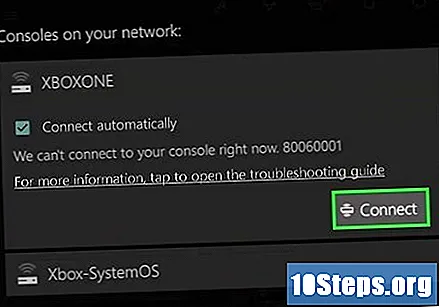
Tipps
- Wenn Sie die Geräte nicht anschließen können, versuchen Sie, sich ihnen zu nähern und Objekte zu entfernen, die das Signal möglicherweise stören.
Warnungen
- Die Verbindung ist nicht perfekt und kann fehlschlagen. Möglicherweise müssen Sie die Geräte neu starten, damit alles funktioniert.